От видеокарты, установленной на ноутбуке будет напрямую зависит его производительность и быстродействие. Карта может быть дискретной или интегрированной и иметь различное количество памяти. Чтобы заменить видеочип для повышения производительности, сначала лучше узнать, какая модель стоит сейчас на устройстве. Для правильной работы любой видеокарты нужно установить определенные драйвера, для чего понадобится знать ее марку. Сейчас вы узнаете, как посмотреть какая видеокарта стоит на ноутбуке.
Стандартный способ
Важно понимать, что каждый компонент современного компьютера имеет специальный датчик, который собирает данные о состоянии оборудования и отправляет их в центральный процессор для дальнейшей обработки. Сделать это можно с помощью сторонних утилит и силами стандартных программ ОС Windows.
Проще всего проверить данные и узнать модель видеокарты, через ее параметры. Для этого понадобится:
- Щелкните право кнопкой мыши на рабочем столе и в списке появившегося меню найти «Разрешение экрана»;
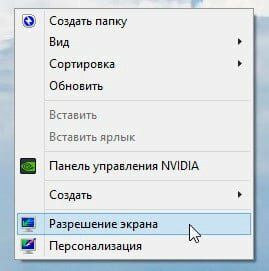
- Зайдите зайти в меню «Дополнительные параметры» для вывода экранных параметров и графического адаптера. Находим «тип адаптера». Обязательно нужно проверить, имеет ли дискретная видеокарта правильный драйвер, ведь если его нет, сколько не пытайся, корректно определить данные не получится.
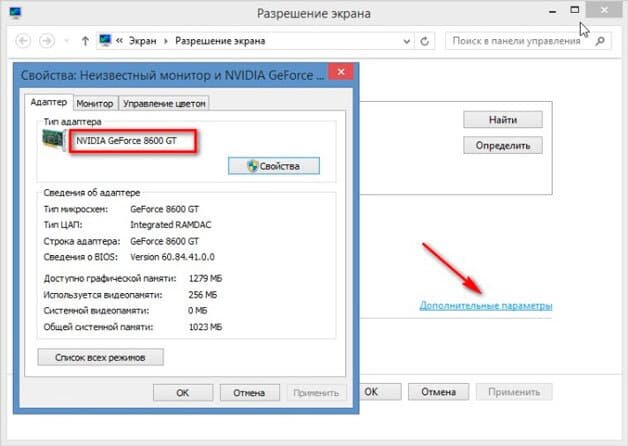
- Как видно на скриншоте, здесь установлена модель карты «NVIDIAGeForce 8600 GT». Также можно найти и другие сведения: вид микросхем и объем памяти. Можно проверить не только память видеоадаптера, но и определить какое количество памяти занято сейчас, и сколько остается в запасе.
Альтернативный способ
Узнать свою модель графического чипа можно альтернативным методом – через диспетчер задач.
Когда вы запустите диспетчер, через консольную команду «devmgmt.msc» или через панеля управления, перейдите в меню «Видеоадаптеры». Здесь можно узнать какая дискретная видеокарта встроена в устройство. Кроме того, можно проверить актуальны установленные драйвера или нет. Если, на какой-либо компонент системы нужно обратить внимание, он будет выделен с помощью желтого треугольника. На скриншоте нет необходимости, что-то устанавливать, поскольку все драйвера в норме. Если у вас не установлен видеодрайвер, то диспетчер задач может отображать карту так: «Стандартный видеоадаптер – VGA».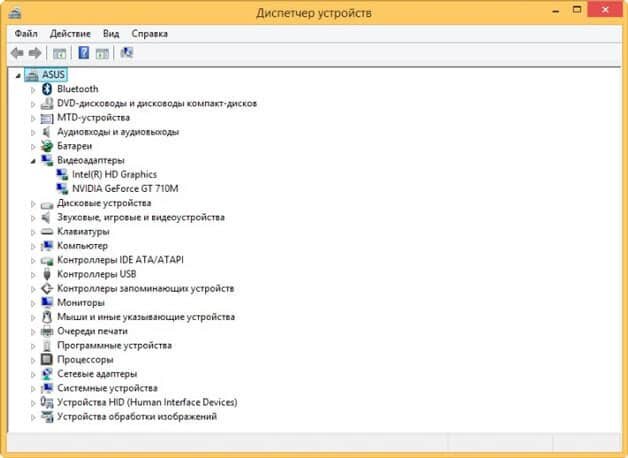
Если по каким-либо обстоятельствам драйвера нет или он некорректно работает, нужно:
- Перейти в свойства адаптера под названием «Стандартный видеоадаптер – VGA».
- Открыть вкладку «Сведения» и поменять свойство на «ИД оборудования», затем скопировать первое значение.
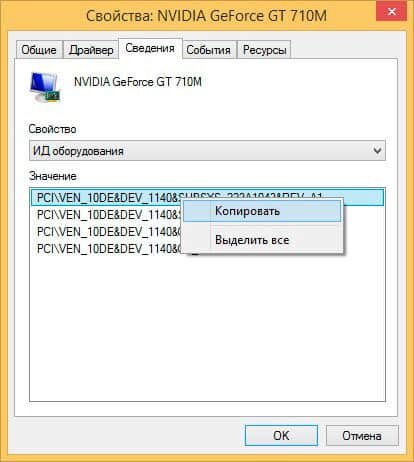
- Теперь переходите на веб-сайт http://devid.info/ru и вставляйте в строку ввода то значение, которое вы скопировали.
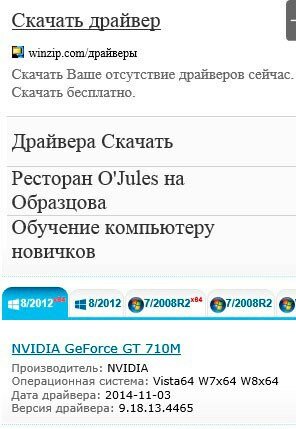
- Специальная система поиска найдет карту и обнаружит подходящий к ней драйвер.




